유튜브 영상 업로드 시 썸네일 넣는 위치 – 헷갈릴 땐 이렇게 해보세요!

유튜브에 영상을 올릴 때
"썸네일은 어디에 넣는 거지?" 하고 고민하신 적 있으신가요?
영상은 열심히 만들었는데, 썸네일 등록하는 위치를 몰라서 그냥 자동으로 생성된 이미지를 쓰는 분들도 많더라고요.
하지만 썸네일은 영상의 얼굴이에요!
직접 만든 썸네일을 등록하는 것이 클릭률을 높이는 비결이랍니다.
오늘은 유튜브에서 영상 업로드할 때 썸네일을 넣는 위치와 등록 방법을 아주 쉽게, 하나하나 알려드릴게요 😊
유튜브 썸네일, 왜 꼭 넣어야 할까요?
썸네일은 유튜브에서
가장 먼저 보이는 이미지예요.
영상 내용이 아무리 좋아도 썸네일이 매력 없으면 클릭하지 않아요.
자동으로 생성된 썸네일은
- 눈에 띄지 않거나
- 흐릿하게 나오거나
- 주제와 잘 안 맞는 경우가 많아요.
그래서 내가 만든 썸네일을 직접 올리는 것이 중요해요!
직접 만든 썸네일의 장점
- 클릭률 향상
- 콘텐츠 전달력 강화
- 채널 브랜드 이미지 구축
썸네일 등록 위치는 어디인가요?
이제 본격적으로 유튜브 썸네일을 넣는 위치를 알려드릴게요.
생각보다 정말 쉬워요!
STEP 1. 유튜브 스튜디오 접속
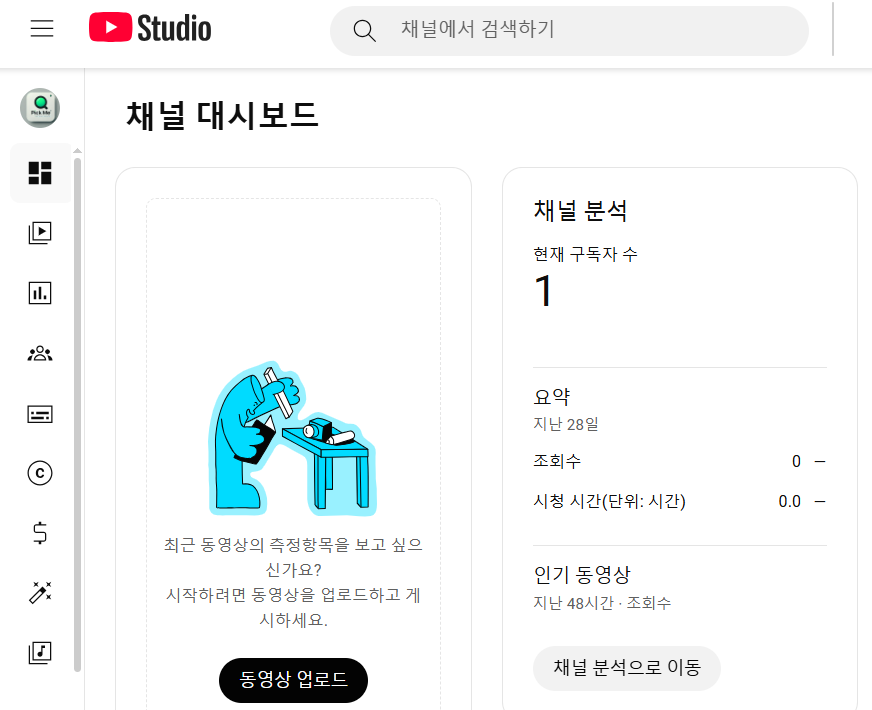
- 유튜브에 로그인 후, 우측 상단 ‘내 채널’ 아이콘 클릭
- ‘YouTube 스튜디오’ 클릭
STEP 2. [동영상 업로드] 클릭
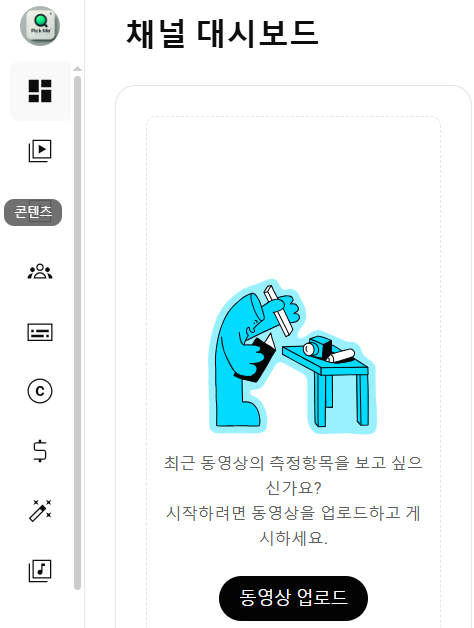
- 왼쪽 메뉴에서 ‘콘텐츠’ 클릭
- ‘업로드’ 버튼 클릭
STEP 3. 기본정보 탭에서 썸네일 등록
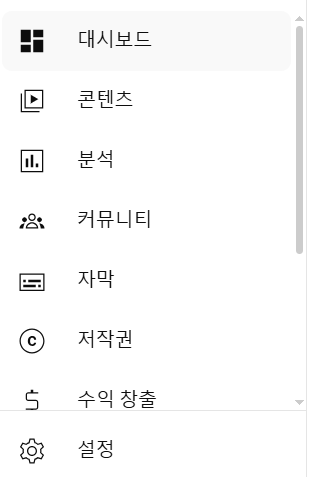
- 영상 업로드 화면의 첫 번째 탭은 ‘기본 정보’
- 화면 아래쪽으로 내리면 썸네일 영역이 있어요
STEP 4. 썸네일 등록 버튼 클릭
- ‘자동 썸네일 3개’ 중 아래에 [사용자 지정 썸네일] 버튼 클릭
- JPG, PNG 형식의 썸네일 이미지 선택
STEP 5. 업로드 완료하면 저장 버튼 클릭
✔️ 팁: 썸네일은 업로드 완료 후에도 언제든지 수정할 수 있어요!
업로드 후에도 썸네일 수정할 수 있어요!
처음에 썸네일을 깜빡하고 못 올렸다고 걱정하지 마세요.
영상이 게시된 후에도 썸네일 변경이 가능하답니다.
수정 방법은?
- 유튜브 스튜디오 접속
- 왼쪽 메뉴 → ‘콘텐츠’ 클릭
- 썸네일을 바꿀 영상의 오른쪽 연필(수정) 버튼 클릭
- 기본 정보 탭에서 ‘썸네일’ 영역 찾기
- ‘사용자 지정 썸네일’ 클릭해서 새 이미지 업로드
- ‘저장’ 버튼 클릭
정말 간단하죠?
자주 묻는 질문 (FAQ)
Q1. 썸네일 이미지는 어떤 형식으로 저장해야 하나요?
A. JPG 또는 PNG 형식이 가장 좋아요. 최대 용량은 2MB예요.
Q2. 썸네일 사이즈는 어떻게 설정해야 하나요?
A. 권장 사이즈는 1280 x 720 픽셀, 비율은 16:9입니다.
Q3. 모바일로도 썸네일 등록할 수 있나요?
A. 네! YouTube Studio 앱에서도 가능합니다.
Q4. 자동 썸네일만 사용해도 괜찮을까요?
A. 가능은 하지만, 직접 만든 썸네일이 클릭률을 훨씬 높여줍니다.
Q5. 업로드한 썸네일은 언제든지 바꿀 수 있나요?
A. 네! 영상 게시 후에도 언제든지 수정 가능합니다.
Q6. 썸네일 등록이 안 되는 경우는 왜 그런가요?
A. 계정 인증이 안 되어 있으면 ‘사용자 지정 썸네일’ 기능이 제한될 수 있어요.
Q7. 썸네일에 글자 넣어도 되나요?
A. 물론이죠! 짧고 굵은 글자는 클릭을 유도하는 데 매우 효과적이에요.
Q8. 썸네일이 흐릿하게 보이는 이유는 뭘까요?
A. 해상도가 낮거나 이미지가 압축된 경우일 수 있어요.
Q9. GIF 형식 썸네일도 가능한가요?
A. 가능하지만 정지된 GIF만 허용돼요. 움직이는 GIF는 썸네일로 사용 불가예요.
Q10. 영상마다 썸네일 스타일을 통일해야 할까요?
A. 일정한 스타일을 유지하면 브랜딩 효과에 좋습니다!
지금 바로 썸네일 등록하고 클릭률 올려보세요!
영상은 잘 만들었는데, 썸네일 때문에 조회수가 안 오른다면 너무 아쉽겠죠?
이제는 썸네일을 정확한 위치에, 제대로 등록해서 더 많은 사람들의 클릭을 유도해 보세요.
유튜브 영상 업로드 시,
‘기본 정보’ 탭에서 사용자 지정 썸네일을 꼭 등록하는 것!
작지만 확실한 클릭률 향상의 핵심 포인트랍니다 😊
오늘 올릴 영상, 썸네일부터 다시 한번 확인해 보세요!
캔바(Canva) 유튜브 썸네일 만드는 법 – 클릭을 부르는 썸네일, 5분이면 만들 수 있어요!
캔바(Canva) 유튜브 썸네일 만드는 법 – 클릭을 부르는 썸네일, 5분이면 만들 수 있어요! 유튜브를 시작했는데, 영상만큼 중요한 게 뭔지 아시나요? 바로 썸네일이에요! 썸네일은 시청자가 영상
aliyah2079.com
K3 아이오닉 스토닉 중고차 비교: 1600만원대 가성비차 총정리
K3 아이오닉 스토닉 비교: 1600만 원대 가성비차 총정리 1,200만 원에서 1,600만 원 사이의 예산으로 첫 차를 알아보고 계신가요? 이번 글에서는 All New K3, 아이오닉 하이브리드(중고), 스토닉 세
aliyah2079.com
전기요금 감면 대상 혜택 신청 방법 총정리
전기요금 감면 대상 혜택 신청 방법 총정리2025년 전기요금 감면 신청 방법을 안내합니다. 신청 자격, 필요 서류, 절차까지 전기요금 부담을 줄일 수 있는 방법을 확인해 보세요. 최근 물가
aliyah2079.com
PDF 비밀번호 암호 설정방법
"회사 기밀문서 유출 사고, 단 3분이면 막을 수 있다고?"2025년 디지털 보안 위협이 3년 전 대비 217% 증가한 상황에서, PDF 파일 암호 설정은 개인정보 보호의 최전선 방어수단입니다. 이 글 하나로
aliyah2079.com
나눔 스퀘어 폰트 다운로드 방
나눔 스퀘어 폰트 다운로드 방법: PPT 디자인을 완성하는 무료 솔루션프레젠테이션 디자인에서 폰트 선택은 성공의 절반입니다. 유료 폰트의 대안으로 네이버 나눔 스퀘어는 상업적 무료 사
aliyah2079.com